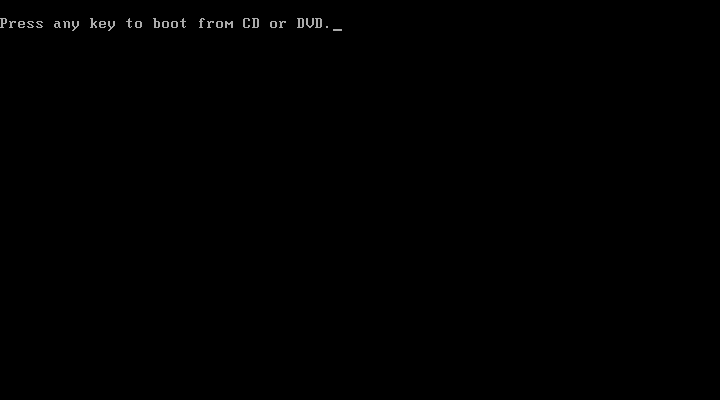准备工具和资源
UltraISO(软碟通)、Nero Burning ROM、Daemon Tools Lite等镜像制作工具(在此,以UltraISO为例进行说明)点击下载UItraISO
Windows ISO镜像文件
U盘(大于4G)
一、下载UltraISO,并安装。
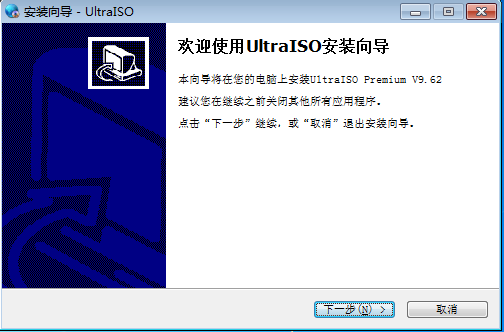
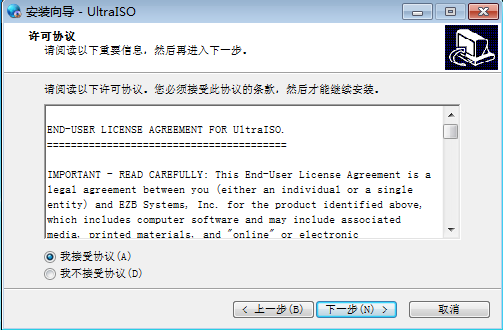
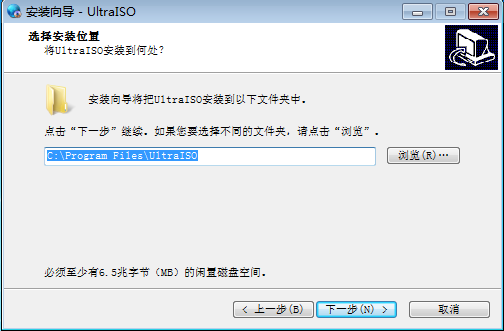

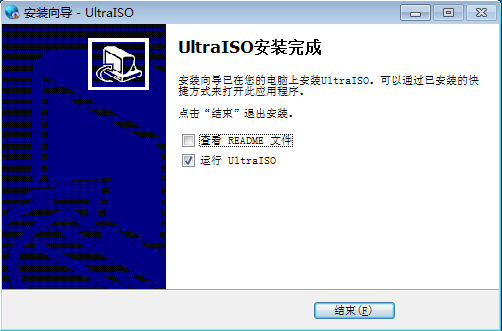
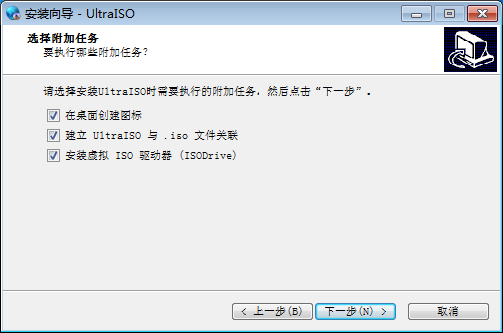
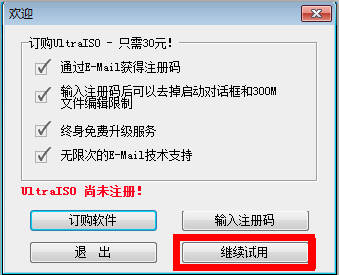
二、制作系统U盘。
1.右键点击UltraISO桌面快捷方式,选择以管理员身份运行。
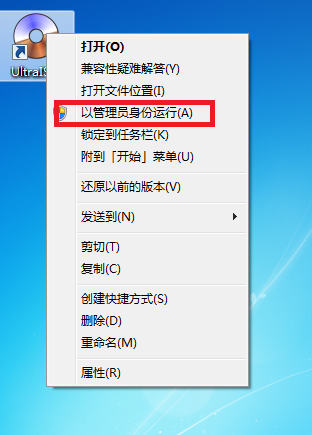
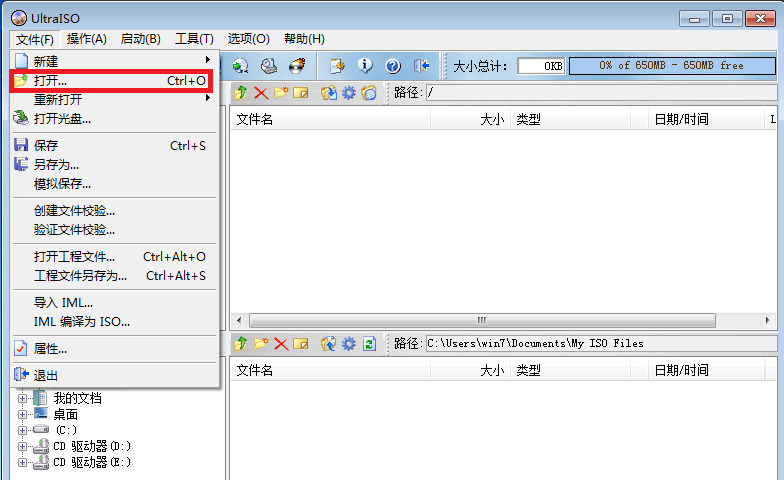
2.选择下载好的镜像ISO文件。

3.点击启动-写入磁盘映像。
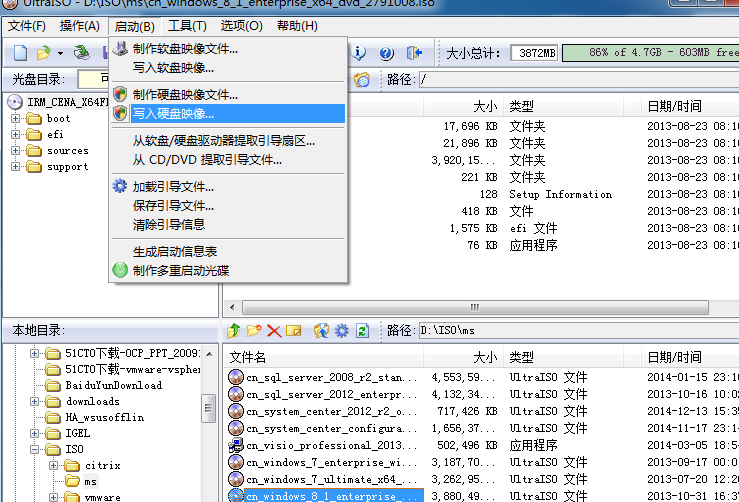
4.硬盘驱动器选择插入的U盘,写入方式选择USB-HDD+,点击写入。
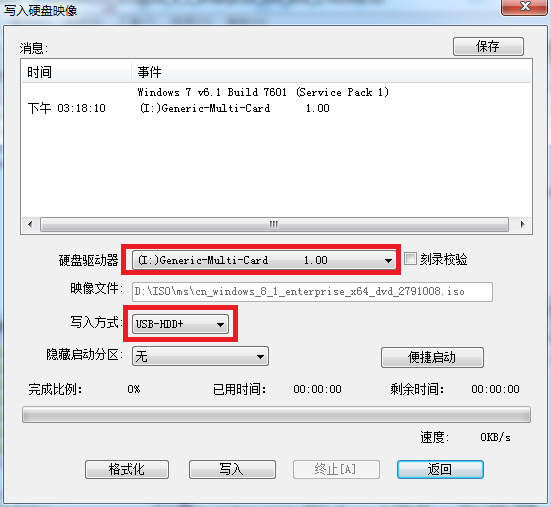
5.写入时会格式化U盘,所以要先把U盘里的数据复制到他处。

6.等待写入完成。

三、设置从U盘启动
1.将制作好的U盘系统安装盘插入电脑USB接口,开启电脑。
2.大部分电脑开机时按F12,进入启动项选择。以联想G470为例,重启或者开机,出现Lenovo LOGO 时迅速按下F12键,进行启动项选择。(品牌不同,进入启动项选择的快捷键不同。可以在品牌官网查找,也可以逐个尝试从 ESC、F1到F12键)

3.选择USB HDD的项目,按下键盘上的“回车”键。
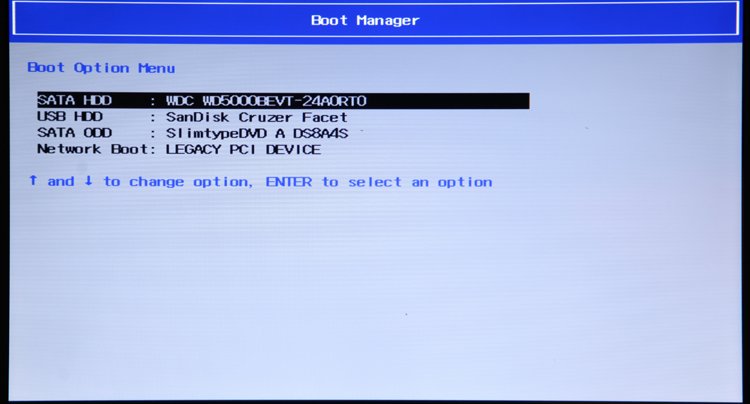
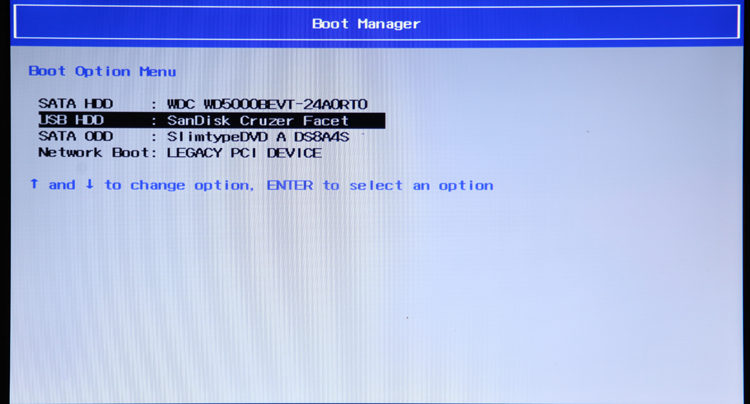
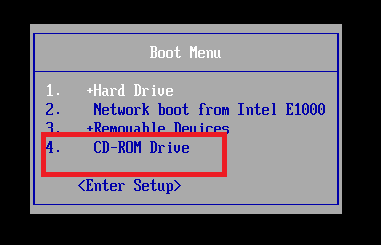
4.按任意键继续,即可开始安装新系统。